Buchung bearbeiten
Hinweis: Wenn Sie die Buchungen von Rechnungen, Anlagegütern oder Abschreibungen bearbeiten, dann erscheint der entsprechende Dialog (z.B. für eine Rechnung kommt "Rechnung bearbeiten" anstatt "Buchung bearbeiten"). Diese werden nicht an dieser Stelle beschrieben.
Hinweis 2: Der Dialog bei "Hinzufügen" sieht etwas anders aus, wenn das Journal eines bestimmten Kontos (siehe Kontojournal) angezeigt wird.
Für die Bearbeitung einer manuellen Buchung erscheint folgender Dialog:
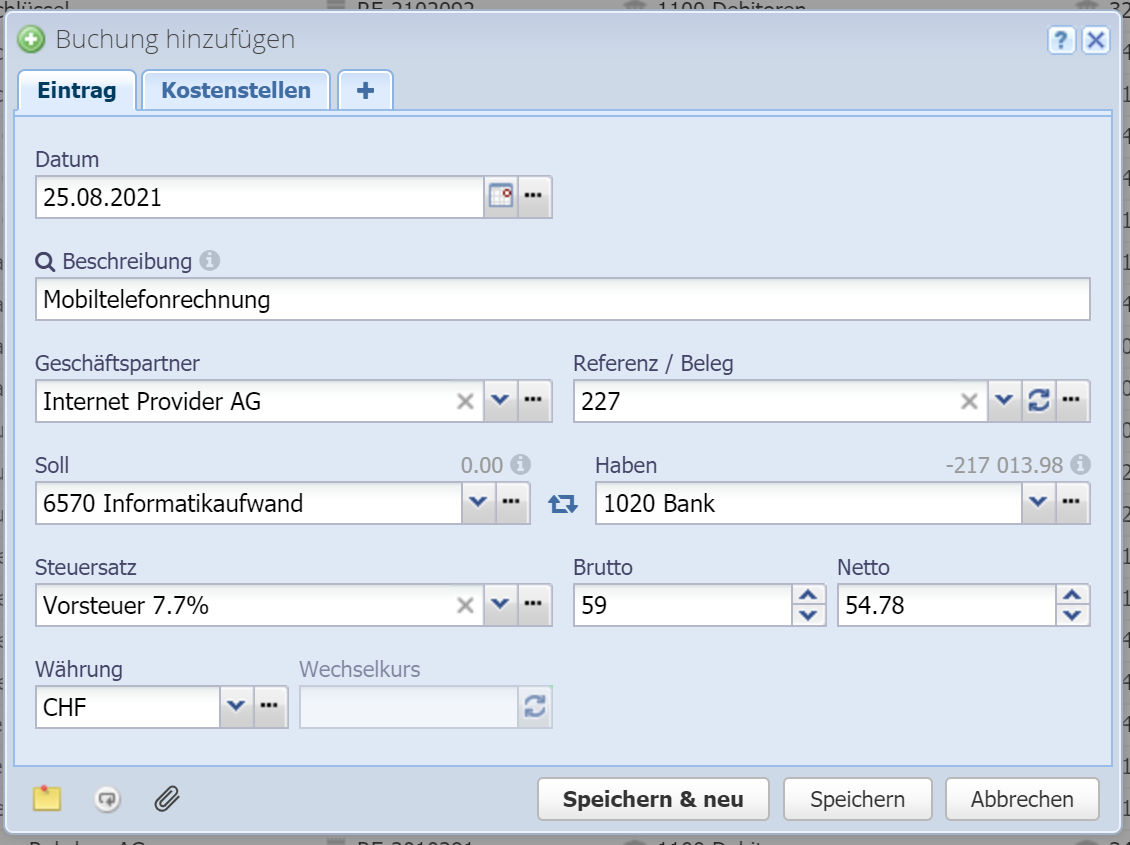
Datum
Pflichtfeld
Das Datum der Buchung. Mehr über das Datumsfeld allgemein, siehe Datumsfeld.
Beschreibung
Eine Beschreibung für die Buchung.
Es werden beim Tippen vergangene Beschreibungen vorgeschlagen. Wenn Sie eine davon auswählen, werden Geschäftspartner, Soll, Haben, Steuersatz und Währung automatisch ausgefüllt.
Geschäftspartner
Geschäftspartner, der durch die Buchung betroffen ist, z.B. Kunde, Lieferant oder Mitarbeiter, wenn sinnvoll.
Beim Tippen werden erfasste Personen vorgeschlagen. Sie können auch eine Person eingeben, welche noch nicht erfasst ist, diese wird dann automatisch erfasst.
![]() Verwalten: Mit diesem Button können Sie Personen verwalten.
Verwalten: Mit diesem Button können Sie Personen verwalten.
Referenz / Beleg
Eine Referenz-Nummer, Beleg-Nummer oder ein beliebiger Text, welcher dabei hilft, die Buchung zu identifizieren bzw. mit einem Dokument zu verknüpfen.
Diese Nummer wird automatisch generiert, kann aber auch manuell eingetragen werden. Die Standard-Laufnummer wird in den Einstellungen unter Standard-Laufnummern konfiguriert.
![]() Aktualisieren: Mit diesem Button ersetzen Sie den Wert mit der aktuellen Laufnummer.
Aktualisieren: Mit diesem Button ersetzen Sie den Wert mit der aktuellen Laufnummer.
![]() Verwalten: Mit diesem Button können Sie Laufnummern verwalten.
Verwalten: Mit diesem Button können Sie Laufnummern verwalten.
Soll
Pflichtfeld
Konto im Soll.
Tippen Sie einfach einen Teil der Nummer oder des Namens, um Vorschläge zu erhalten.
Tippen Sie z.B. "4", erhalten Sie eine Liste aller Konten, welche eine 4 in der Nummer enthalten. Tippen Sie z.B. "Debi" erhalten Sie eine Liste aller Konten, welche "Debi" im Namen enthalten, wie z.B. Debitoren.
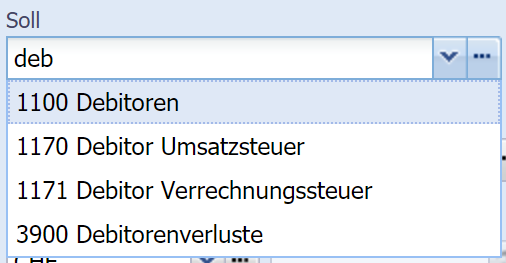
Alternativ, ohne etwas einzugeben, drücken Sie die Pfeil-runter Taste oder klicken Sie auf den Button rechts, um eine Liste aller Konten anzuzeigen.
Auf der rechten Seite wird jeweils das aktuelle Saldo des ausgewählten Kontos angezeigt.
![]() Verwalten: Mit diesem Button können Sie Konten verwalten.
Verwalten: Mit diesem Button können Sie Konten verwalten.
![]() Tauschen: Mit diesem Button können Sie Soll und Haben tauschen.
Tauschen: Mit diesem Button können Sie Soll und Haben tauschen.
Haben
Pflichtfeld
Konto im Haben. Eingabe analog zu Soll (siehe oben).
Steuersatz
Steuersatz (Umsatzsteuer / Mehrwertsteuer / Vorsteuer), welcher auf die Buchung angewendet wird.
Diesen sollten Sie normalerweise nicht hier eingeben, sondern in den entsprechenden Ertrags- bzw. Aufwandskonten, auf die der Steuersatz immer angewandt wird - siehe Konten. Bei der Eingabe der Konten im Soll oder Haben wird der Steuersatz dadurch automatisch ausgefüllt.
Klicken Sie die Pfeil-runter Taste oder klicken Sie auf das Pfeil-Symbol rechts, um eine Liste aller Steuersätze anzuzeigen.
![]() Verwalten: Mit diesem Button können Sie Steuersätze verwalten.
Verwalten: Mit diesem Button können Sie Steuersätze verwalten.
Brutto
Pflichtfeld
Betrag der Buchung in der gewählten Währung. Ist ein Steuersatz angegeben, ist dieser Betrag als Brutto-Betrag zu verstehen. Der Netto-Betrag im Feld nebenan wird automatisch berechnet, wenn Sie den Brutto-Betrag verändern.
In der Journal-Tabelle wird immer der Brutto-Betrag dargestellt.
Netto
Ist ein Steuersatz angegeben, so wird hier der Netto-Betrag der Buchung eingegeben. Der Brutto-Betrag im Feld nebenan wird automatisch berechnet, wenn Sie den Netto-Betrag verändern.
Ist kein Steuersatz angegeben, ist dieses Feld deaktiviert.
Währung
Währung des Betrags. Standardmässig wird die Hauptwährung verwendet.
![]() Verwalten: Mit diesem Button können Sie die Währungen verwalten (und auch die Hauptwährung ändern).
Verwalten: Mit diesem Button können Sie die Währungen verwalten (und auch die Hauptwährung ändern).
Wurde eine Fremdwährung ausgewählt (also nicht die Hauptwährung), so kann ein Wechselkurs eingegeben werden (siehe nächstes Feld). Ausserdem ändert sich die Darstellung für die Beträge:
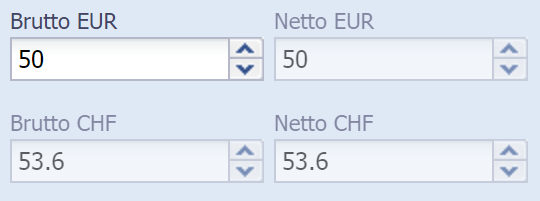
Oben geben Sie nun den Betrag für die gewählte Fremdwährung ein (hier EUR), während unten der Betrag in der Hauptwährung (hier CHF) zur Information dargestellt wird.
Dies ist ein PRO-Feature (nicht verfügbar in der Gratis-Version).
Wechselkurs
Wenn eine Fremdwährung ausgewählt wurde, dann kann hier der Wechselkurs eingegeben werden. Dieser wird für einige Währungen automatisch ausgefüllt (siehe Währungen für eine Liste der unterstützten Währungen).
Der automatische Wechselkurs wird bei Buchungen immer tagesaktuell vom Buchungsdatum genommen (24h-Durchschnitt vom Vortag). Machen Sie eine Buchung für den 01.01.2015, so wird der Wechselkurs von diesem Datum vorgeschlagen. Für die Richtigkeit dieses Wechselkurses gibt es keine Gewähr, dieser ist nur als Vorschlag anzusehen. Sie können allerdings den Wechselkurs manuell überschreiben.
![]() Aktualisieren: Mit diesem Button wird der automatische Wechselkurs nochmals geholt (nützlich, wenn Sie das Buchungsdatum geändert haben).
Aktualisieren: Mit diesem Button wird der automatische Wechselkurs nochmals geholt (nützlich, wenn Sie das Buchungsdatum geändert haben).
Kostenstellen
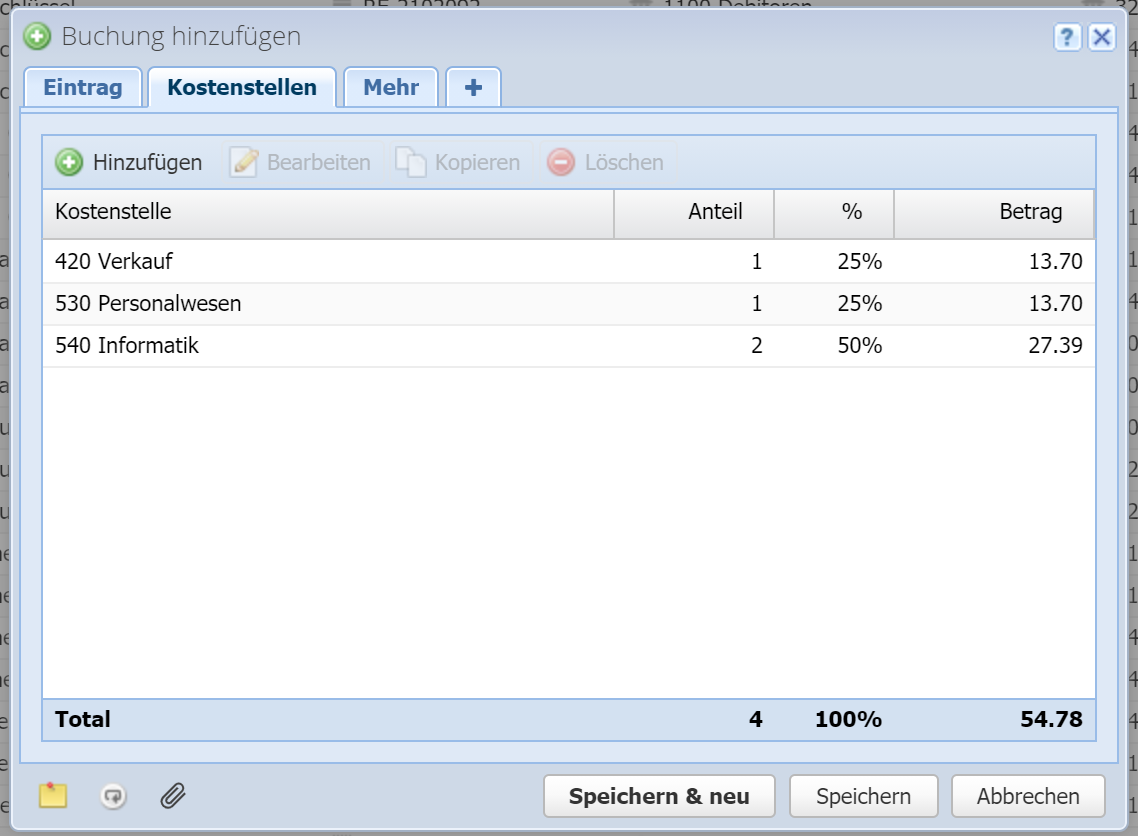
Der Betrag der Buchung kann (in der Hauptwährung, ohne MwSt.) auf Kostenstellen verteilt werden. Sie können mehrere Kostenstellen eingeben und den jeweiligen Anteil am Betrag (z.B. 1:1:2, was 25%:25%:50% entspricht). Tipp: Der Prozentwert wird automatisch vom Anteil berechnet, aber als Anteil können Sie auch einfach den Prozentwert eingeben, das kommt aufs Gleiche.
Mehr
![]() Zusatzfelder: Hier können Sie eigene Felder definieren. Siehe Zusatzfelder.
Zusatzfelder: Hier können Sie eigene Felder definieren. Siehe Zusatzfelder.
Dies ist ein PRO-Feature, nicht verfügbar in der Gratis-Version.
![]() Notizen: Hier kann eine beliebige Notiz eingegeben werden.
Notizen: Hier kann eine beliebige Notiz eingegeben werden.
![]() Wiederholung: Hier können Sie einstellen, ob die Buchung automatisch wiederholt werden soll, in einem bestimmten Intervall. Die Buchung wird dann automatisch durch CashCtrl erstellt.
Wiederholung: Hier können Sie einstellen, ob die Buchung automatisch wiederholt werden soll, in einem bestimmten Intervall. Die Buchung wird dann automatisch durch CashCtrl erstellt.
![]() Anhänge: Hier können eine oder mehrere Dateien angehängt werden. Siehe Anhänge.
Anhänge: Hier können eine oder mehrere Dateien angehängt werden. Siehe Anhänge.
